はじめに
HEIC。いいんだか悪いんだか
自分でコマンド作っちゃおう!(h2j)
問題
iPhoneでパシャっと撮ってアップロー…できない。HEIC拡張子ダメって言われた
なんて経験ないですか?
プレビューでいちいち変換してやってたんですが、Macにデフォルトで入っている画像編集 sips コマンドを使っちゃえば早いんじゃん?と思い。
解決方法
# .zshrc
function h2j() {
sips -s format jpeg "$1" --out "${1%.HEIC}.jpg"
}$1はシェルスクリプトに渡された最初の引数、つまりHEICファイルのパスです。sips -s format jpegは、sipsコマンドを使用してファイル形式をJPEGに設定します。"${1%.HEIC}.jpg"は、渡されたファイルパス($1)から.HEIC拡張子を取り除き(${1%.HEIC})、代わりに.jpgを追加して出力ファイル名を生成します。これにより、元のファイル名と同じ名前でJPEGファイルが生成されます。
使い方
上記適用されてない場合は読み込んでくださいね
$ source ~/.zshrc
$ h2j ***/***.HEIC↓
これで同じディレクトリにjpg画像ができます
おわりに
ちなみにファイルパスをポチポチ手で入力するのでなく、ドラッグアンドドロップでいきましょう!
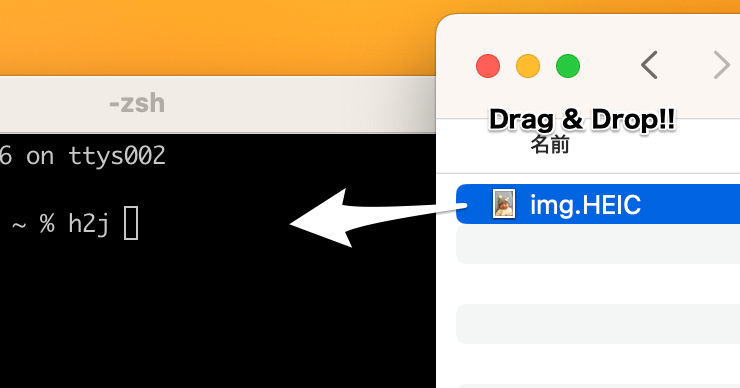
↓↓↓こうすると
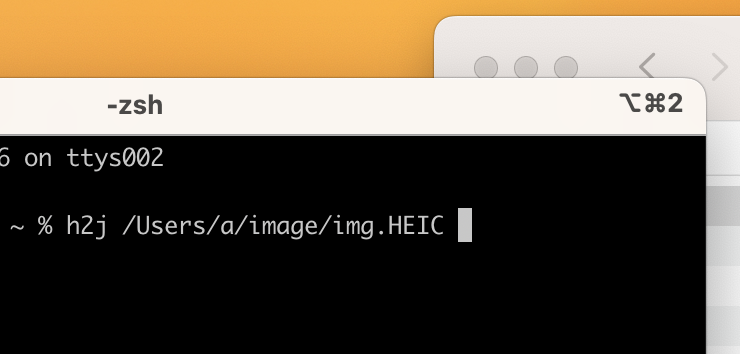
こうなる
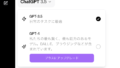
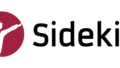
コメント